Tumblr og Twitter er to gode måter å dele dine tanker og innhold med et stort nettverk av mennesker. Bruk av verktøy tilgjengelig på Twitter, kan du integrere de to, slik at seerne av din Tumblr side kan enkelt dele innholdet ditt på Twitter. Les videre for å lære hvordan.
Trinn
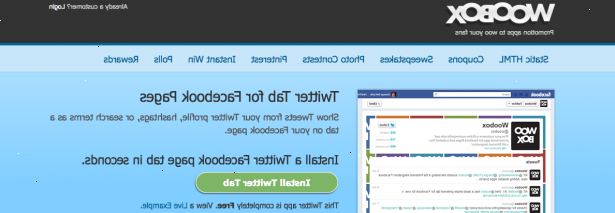
- 1Logg inn på både tumblr og twitter-kontoer i egne faner.
- 2. Du kan gjøre dette ved å klikke Resources> Knapper på Twitter hjemmeside eller rett og slett ved å klikke.
- 3Velg hvilke twitter knappen du vil ha på tumblr side. Du kan velge mellom fire ulike alternativer. Det er mulig å ha alle fire knappene på siden din, men du må legge knappene hver for seg, som de hver krever en annen kode.
- Del en kobling lar brukerne enkelt sende en tweet til sine tilhengere med en link til din Tumblr.
- Følg lar besøkende til Tumblr side lett følge din Twitter.
- Hashtag ber brukere å komponere en tweet som inkluderer hashtag som du velger.
- Nevn ber brukere tweet på deg.
- 4Tilpass knappealternativene. Når du har valgt hva slags knapp du ønsker å legge på Tumblr, har du en rekke ulike alternativer for å tilpasse knappen. Du kan endre både utseende på knappen og innholdet i tweeten som vil bli opprettet når noen klikker på knappen din.
- 5Forhåndsvise knappealternativene. Når du redigerer alternativene som endrer utseendet på knappen, vil endringene automatisk bli forhåndsvist under "Preview og kode". For å se resultatene av endringer i innholdet, klikker du på prøven knappen. En tweet boksen kommer opp og viser hva brukerne ser når de klikker på knappen.
- 6Kopier HTML-koden til knappen. Denne unike HTML-koden vises i boksen under prøven knappen og endres hver gang du redigerer et av alternativene. Så kopiere dette bare etter at du er ferdig med å tilpasse.
- 7Klikk på "Tilpass tema" på tumblr side. Det er et ikon av en skiftenøkkel ved siden av. Hvis du ikke finner knappen, er dette en.
- 8Klikk på "edit html" i sidepanelet på neste side. I sidepanelet, vil du nå se inn HTML-teksten for din Tumblr side.
- 9Bla nedover til du finner "<body>". Dette kan være flere hundre linjer ned. Du kan trykke Ctrl + f eller Cmnd + f for å finne det raskt.
- 10Lim inn HTML-koden til knappen. Du må lime inn koden mellom "<body>" og "</ body>" for at knappen skal vises på siden din. Hvis du vil at knappen skal vises øverst på siden din, lime inn koden rett etter "<body>". Hvis du vil ha den nær bunnen, lim inn koden nær bunnen, nær "</ body>".
- 11Trykk på "preview"-knappen for å se hvor du har plassert twitter knappen / fanen.
- 12Etter at du har satt inn noen knapper som du vil, klikk på "utseende" på toppen av sidepanelet. Dette vil ta deg tilbake til "Theme" sidebar. Klikk "Lagre" og deretter "Lukk". Gå til bloggen din for å se knappene i aksjon.
Tips
- For å legge til en Twitter-kategorien til et bestemt innlegg, limer innlegget URL-adresse i Twitter Knapper siden. Dette vil generere koden du trenger. Tilbake og redigere innlegget. Klikk på "HTML" i innlegget formatering bar. Denne siden vil være svært lik HTML-koden for temaet. Følg lignende instruksjoner som du gjorde for å legge til kategorien Twitter til siden din. Se etter koden som starter med "<body>" igjen og lime inn koden for knappen enten nær starten eller slutten av koden, før "body \" som signaliserer slutten av koden.
